Remover Drive.bat vírus (Guia remoção) - Out 2018 actualização
Guia de remoção de virus Drive.bat
O que é Vírus Drive.bat?
O vírus Drive.bat é um Trojan horse (cavalo de Troia) perigoso capaz de danificar os dados da vítima, tornando-os inúteis
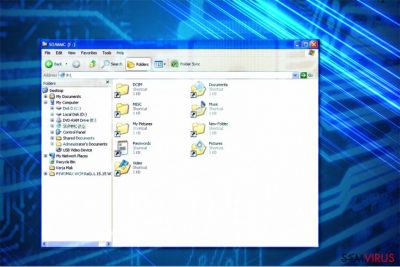
O vírus Drive.bat é uma infeção cibernética maliciosa, classificada como um Trojan horse (cavalo de Troia). Os utilizadores de PC podem descarregar acidentalmente este vírus ao clicarem em anúncios maliciosos, através do download de ficheiros drive.zip, ou ao abrirem e-mails de spam ou grupos de ficheiros (bundle). No entanto, o vírus conseguiu proliferar-se desde 2004 através de dispositivos externos, como cartões SD, pens USB, discos rígidos, etc. Assim que o vírus infeta o dispositivo externo, todos os ficheiros e pastas armazenados transformam-se em atalhos, semelhantes ao de um dispositivo USB. Consequentemente, os dados não podem ser abertos e tornam-se inúteis. Por isso, o trojan é normalmente referido por vírus de atalho Drive.bat.
| Nome | Drive.bat virus |
|---|---|
| Tipo | Trojan (cavalo de Troia) |
| Outros referências | vírus de atalho Drive.bat, Trojan de USB Drive.bat |
| Distribuição | Através de dispositivos externos, ficheiro drive.zip, anexos em e-mails de spam, agrupamento de software (bundling) |
| Nível de Perigo | Elevado. Pode causar a perda permanente de dados armazenados em qualquer dispositivo externo ligado ao PC infetado |
| Sintomas | Os ficheiros e pastas presentes em dispositivos externos (USB, cartão SD, disco rígido USB, etc.) são transformados em atalhos. |
| Eliminação | Apenas automática. O Trojan pode ser eliminado com a ajuda de uma ferramenta anti-malware robusta e atualizada. Recomendamos o FortectIntego. |
Normalmente, os ficheiros corrompidos pelo Drive.bat possuem um tamanho de 1KB e aparentemente, os ficheiros originais foram completamente perdidos. Felizmente, uma análise conduzida pelos especialistas da NoVirus.uk revelou que o vírus não elimina completamente os dados e apenas os esconde da vítima. O trojan meramente corrompe a exibição da hierarquia de dados.
Portanto, você deve remover o Drive.bat para voltar a ganhar o acesso aos seus ficheiros. Este processo de eliminação poderá ser confuso para utilizadores com pouca experiência. Sugerimos que utilize um software anti-malware fidedigno para eliminar o trojan.
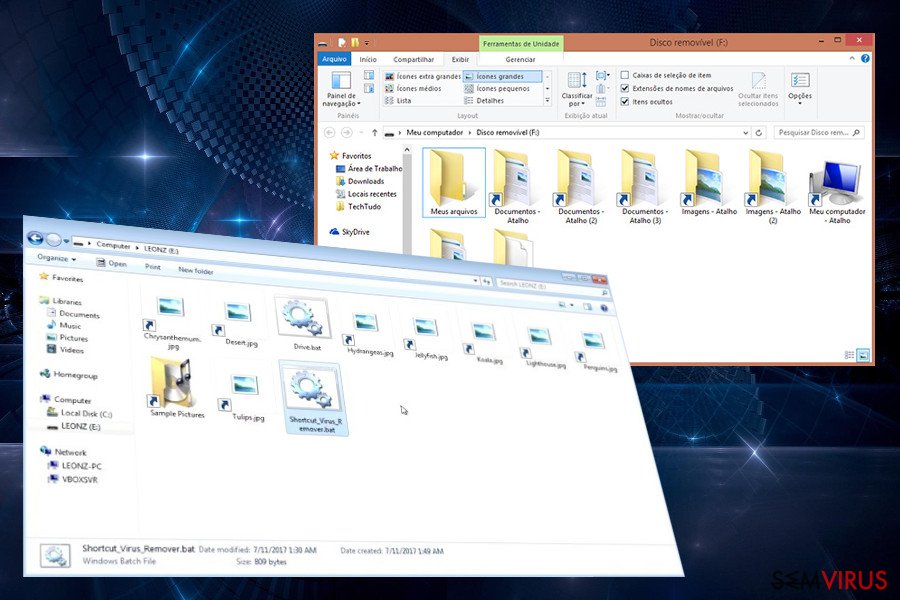
Para além disso, o atalho infetado foi criado especificamente para espalhar o Drive.bat através de sistemas conectados, como por exemplo o seu computador e dispositivos externos que possam estar ligados ao mesmo. Imensas vítimas mordem o isco e clicam no atalho, pensando que este os levará de volta aos ficheiros corrompidos. No entanto, isso é exatamente o que os hackers pretendem que você credite. Você NÃO deve abrir o atalho sob quaisquer circunstâncias.
Adicionalmente, os especialistas em cibersegurança alertam que o vírus é capaz de funcionar como uma backdoor (método de entrada para outras infeções) no futuro. Se estas afirmações forem verdadeiras, o vírus pode ser utilizado para infetar sistemas com ransomware ou outras infeções cibernéticas de alto risco.
As vítimas infetadas já detalharam as suas experiências em fóruns de informática. Aparentemente, esta ameaça cibernética é capaz de bloquear o Windows Update e o software antivírus (tanto a sua instalação, como execução), mesmo em Modo de Segurança. Para além disso, a ligação à Internet poderá causar o caos, desligando e ligando inesperadamente. Obviamente, para prevenir estes problemas, você deverá livrar-se do vírus Drive.bat.
Para cuidar do seu sistema e prevenir o ataque de malware, recomendamos que utilize um software robusto de segurança. Este irá assistir na eliminação instantânea do Drive.bat. Pode utilizar o FortectIntego ou SpyHunter 5Combo Cleaner, uma vez que para além de eliminarem o trojan, também manterão a segurança do seu sistema no futuro.
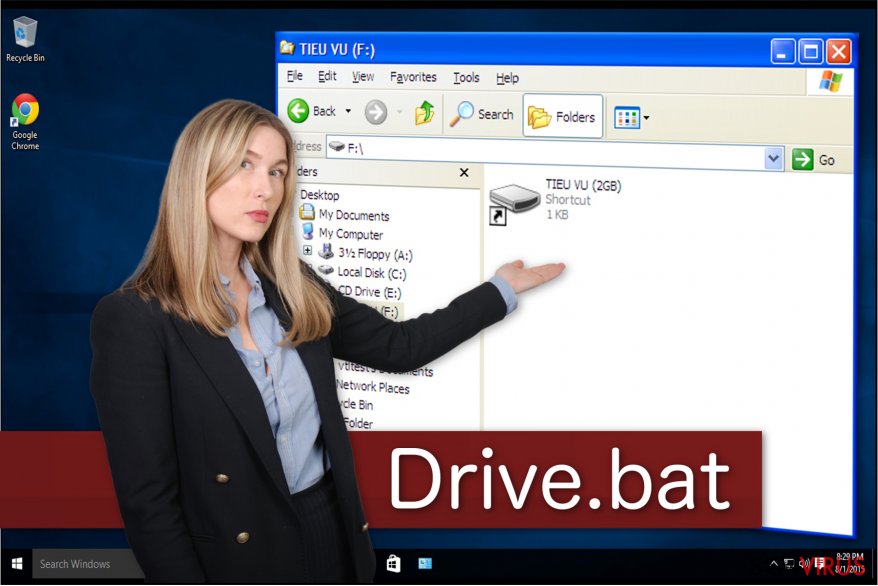
Atenção! Eliminar o programa malicioso não é suficiente. Necessitará de seguir cuidadosamente os conselhos listados abaixo para evitar a infeção posterior do vírus Drive.bat:
- Mantenha o seu sistema protegido com um anti-malware fidedigno;
- Faça cópias de segurança dos seus ficheiros e dados valiosos;
- Não abra quaisquer e-mails ou anexos suspeitos, enviados por indivíduos ou organizações desconhecidas;
- Descarregue as suas aplicações apenas em fontes seguras e autorizadas.
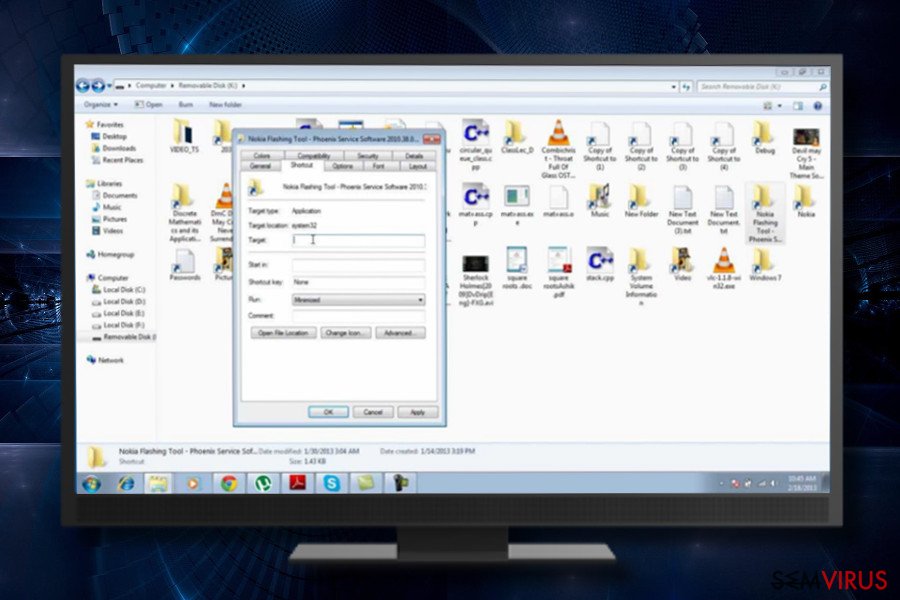
Descubra como pode ser infetado com o vírus que oculta os seus ficheiros
O objetivo dos criminosos é infiltrar os seus trojans no maior número possível de computadores. Portanto, estes utilizam vários métodos de distribuição.
O Drive.bat espalha-se via:
- Ficheiro malicioso drive.zip;
- E-mails de spam contendo um anexo ou link malicioso;
- Anúncios furtivos exibidos em websites altamente suspeitos;
- Grupos de ficheiros (bundles) ou aplicações de entidades terceiras que escondem a informação acerca da instalação do trojan em plano de fundo;
- Download de Torrents ilegais.
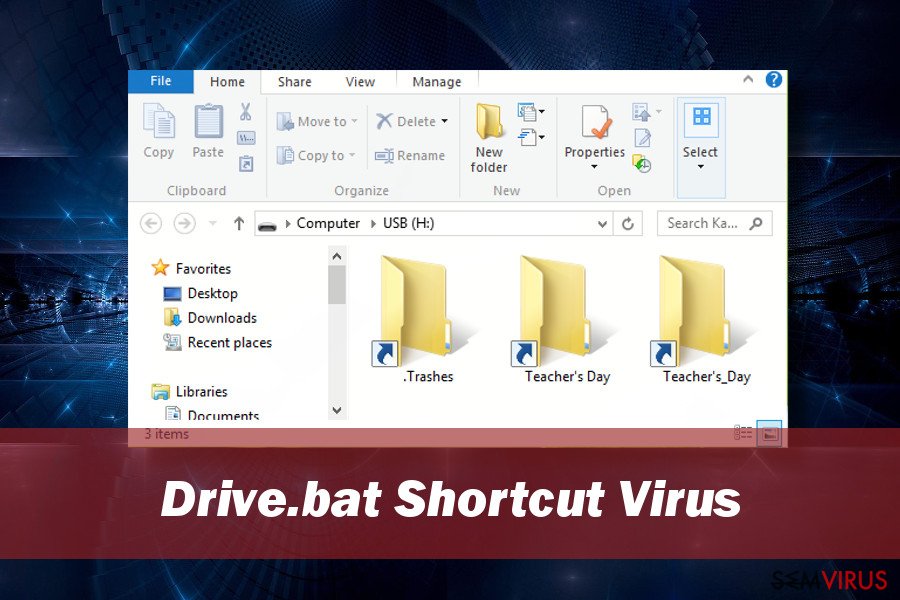
Elimine o Drive.bat para reaver o acesso aos seus ficheiros
Normalmente, os trojans são capazes de ocultar a sua presença e todos os vestígios. Portanto, a eliminação manual do Drive.bat é um desafio praticamente impossível para todos os utilizadores que não possuem competências específicas em informática. Não aconselhamos que tente remover o vírus por si próprio, ou arriscará danificar permanentemente os dados corrompidos. Alternativamente, selecione um software de segurança profissional que resolverá a sua questão “Como remover o Drive.bat do seu sistema” com apenas um clique.
Existe a possibilidade do malware não permitir o download de um programa antivírus. Para saltar esta barreira, deverá reiniciar o PC em Modo de Segurança. Este processo irá desativar o vírus e permitir que execute uma análise completa ao sistema.
Elimine automaticamente o atalho principal do vírus no disco externo
- Abra O Meu Computador ou Este PC e clique com o botão direito do rato no ícone do disco externo infetado com um trojan de atalho.
- Selecione a opção Procurar vírus.
- Selecione a ferramenta de segurança que pretende utilizar e deixe que esta analise o disco removível.
- Alternativamente, pode abrir o Windows Defender e aceder às suas Definições.
- Abra a secção Avançado e selecione Analisar discos removíveis.
- Selecione a ferramenta de segurança.
Elimine o atalho do trojan do disco externo através da Linha de Comandos (Administrador)
- Clique com o botão direito no ícone do Windows e selecione Linha de Comandos (Administrador).
- Também pode abrir a Linha de Comandos (Administrador) ao digitar cmd no campo de pesquisa. Clique com o botão direito no resultado e selecione Executar como Administrador.
- Agora introduza a letra do dispositivo USB (ex.: E:) e pressione Enter.
- Escreva del *.lnk e pressione Enter.
- Assim que o comando for executado, copie e cole o comando attrib -s -r -h *.* /s.d/l/. Pressione Enter para o executar.
- Agora abra o dispositivo externo e verifique se os dados foram restaurados.
Guia de remoção manual de virus Drive.bat
Remoção manual de Drive.bat ransomware
Caso pretenda eliminar este trojan, siga as instruções abaixo para reiniciar o seu computador em Modo de Segurança com Rede.
Importante! →
O guia de eliminação manual pode ser demasiado complicado para utilizadores normais. Requer conhecimento informático avançado para ser executada corretamente (se danificar ou remover ficheiros de sistema importantes, pode comprometer todo o sistema operativo Windows), e pode demorar algumas horas. Portanto, aconselhamos que utilize o método automático providenciado acima.
Passo 1. Aceda ao Modo de Segurança com Rede
A eliminação manual de malware é mais eficaz no ambiente do Modo de Segurança.
Windows 7 / Vista / XP
- Clique em Iniciar > Encerrar > Reiniciar > OK.
- Quando o computador se tornar ativo, comece a pressionar repetidamente na tecla F8 (se não funcionar, experimente as teclas F2, F12, Del, etc. – tudo depende do modelo da sua motherboard) até ver a janela com as Opções de Arranque Avançadas.
- Selecione Modo de Segurança com Rede na lista.

Windows 10 / Windows 8
- Clique com o botão direito do rato no ícone Iniciar e selecione Definições.

- Selecione Atualizações e Segurança.

- Na barra de opções à esquerda, selecione Recuperação.
- Encontre a secção Arranque Avançado.
- Clique em Reiniciar agora.

- Selecione Resolução de Problemas.

- Aceda a Opções Avançadas.

- Selecione Definições de Arranque.

- Pressione em Reiniciar.
- Pressione a tecla 5 ou clique em 5) Ativar Modo de Segurança com Rede.

Passo 2. Encerre processos suspeitos
O Gestor de Tarefas do Windows é uma ferramenta útil que exibe todos os processos a serem executados em segundo plano. Caso o malware execute determinados processos, necessita de os encerrar:
- Pressione Ctrl + Shift + Esc no seu teclado para abrir o Gestor de Tarefas do Windows.
- Clique em Mais detalhes.

- Navegue até encontrar a secção Processos em segundo plano, e procure por processos suspeitos.
- Clique com o botão direito e selecione Abrir localização do ficheiro.

- Regresse ao processo, clique com o botão direito e selecione Terminar Tarefa.

- Elimine todo o conteúdo presente na pasta maliciosa.
Passo 3. Verifique os programas de Arranque
- Pressione Ctrl + Shift + Esc no seu teclado para abrir o Gestor de Tarefas do Windows.
- Aceda ao separador Arranque.
- Clique com o botão direito no programa suspeito e selecione Desativar.

Passo 4. Elimine ficheiros do vírus
Ficheiros relacionados com o malware podem ser encontrados em várias localizações no computador. Seguem algumas instruções para o ajudar a encontrar estes ficheiros:
- Escreva Limpeza do Disco na barra de pesquisa do Windows e pressione Enter.

- Selecione o disco que pretende limpar (C: é o seu disco rígido principal por predefinição, e é provavelmente o disco que contém os ficheiros maliciosos).
- Confira a lista de Ficheiros a eliminar e selecione o seguinte:
Ficheiros Temporários da Internet
Ficheiros de Programa Transferidos
Reciclagem
Ficheiros Temporários - Selecione Limpar ficheiros do sistema.

- Também pode procurar outros ficheiros maliciosos escondidos nas seguintes pastas (introduza as seguintes entradas na Pesquisa do Windows e pressione Enter):
%AppData%
%LocalAppData%
%ProgramData%
%WinDir%
Quando terminar, reinicie o PC no modo normal.
remover Drive.bat usando System Restore
Se o primeiro método não funcionar, deverá tentar utilizar a função Linha de Comandos para desinstalar o Drive.bat do seu sistema.
-
Passo 1: Reinicie seu computador para Safe Mode with Command Prompt
Windows 7 / Vista / XP- Clique em Start → Shutdown → Restart → OK.
- Quando o computador se torna ativo, começar a carregar F8 várias vezes até que você veja o Advanced Boot Options janela.
-
Selecionar Command Prompt da lista

Windows 10 / Windows 8- Pressione a Power botão no Windows tela de login. Agora, prima e mantenha premido Shift, que está no seu teclado e clique em Restart..
- Agora você pode selecionar Troubleshoot → Advanced options → Startup Settings e finalmente pressione Restart.
-
quando o computador se torna ativo, selecione Enable Safe Mode with Command Prompt de Startup Settings janela.

-
Passo 2: Restaurar os arquivos e configurações de sistema
-
Uma vez que a Command Prompt janela mostra, digite cd restore e clique em Enter.

-
Agora digite rstrui.exe e pressione Enter novamente..

-
Quando uma nova janela aparece, clique em Next e selecione o ponto de restauração que é antes da infiltração de Drive.bat. Após fazer isso, clique em Next.


-
Agora clique em Yes para iniciar restauração do sistema.

-
Uma vez que a Command Prompt janela mostra, digite cd restore e clique em Enter.
Por último, você deve sempre pensar sobre a protecção de crypto-ransomwares. A fim de proteger o seu computador a partir de Drive.bat e outros ransomwares, use um anti-spyware respeitável, como FortectIntego, SpyHunter 5Combo Cleaner ou Malwarebytes
Recomendado para você
Selecione um browser web adequado e melhore a sua segurança com uma VPN
A espionagem online cresceu substancialmente durante os últimos anos, e os utilizadores estão cada vez mais interessados em formas de proteger a sua privacidade. Um dos meios básicos utilizados para adicionar uma camada de segurança – selecione o browser web mais privado e seguro.
De qualquer forma, existe uma forma eficaz de garantir um nível extra de proteção e criar sessões de navegação online completamente anónimas com a ajuda da VPN Private Internet Access. Este software reencaminha o tráfego através de diferentes servidores, ocultando o seu próprio endereço IP e localização geográfica. A combinação de um browser seguro com a VPN Private Internet Access permite-lhe navegar pela Internet sem medo de ser monitorizado ou atacado por criminosos.
Cópias de segurança para utilizar mais tarde, em caso de ataque de malware
Os problemas de software causados por malware ou perda direta de dados provocada por encriptação, podem significar problemas graves no seu dispositivo, ou danos permanentes. Quando possui cópias de segurança atualizadas, consegue facilmente recuperar após um incidente e continuar o seu trabalho.
Atualizar as suas cópias de segurança é crucial após efetuar quaisquer alterações no dispositivo, de forma a conseguir regressar ao seu trabalho quando o malware efetuar alterações indesejadas, ou sempre que ocorrerem problemas no dispositivo que causem a perda de dados ou corrupção permanente de ficheiros.
Ao guardar sempre a versão mais recente de qualquer documento ou projeto importante, é possível evitar todas as potenciais frustrações e interrupções. Utilize o Data Recovery Pro para restaurar ficheiros do sistema.





















